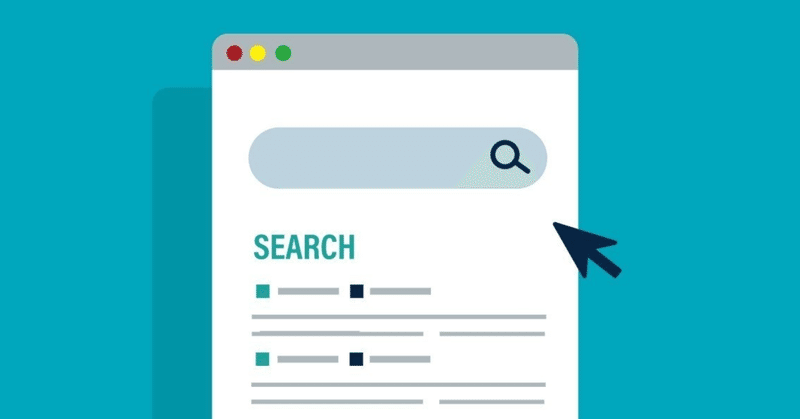
TableauのWebページ埋め込み機能
こんにちは、今回はTableauのWebページ埋め込みについてざっくり解説します。
■Webページ埋め込み機能
Tableauでは、作成したデータビジュアライゼーションやダッシュボードをWebページに埋め込むことができます。これにより、Tableauのインタラクティブな機能をWebサイトやポータルに統合することが可能です。
TableauのWebページ埋め込みには、以下の方法があります。
Tableauパブリッシュ:Tableau DesktopやTableau Serverを使用して作成したビジュアライゼーションをTableau Serverにパブリッシュし、埋め込みコードを生成します。生成されたコードをWebページの適切な場所に貼り付けることで、ビジュアライゼーションが表示されます。この方法では、Tableau Serverへのアクセス権が必要です。
Tableau Public:Tableau Publicは、無料で利用できるTableauのパブリッシングプラットフォームです。作成したビジュアライゼーションをTableau Publicにパブリッシュすると、埋め込みコードが提供されます。Webページにこのコードを組み込むことで、ビジュアライゼーションを表示することができます。ただし、Tableau Publicでは一般公開されるため、データの機密性が保持されません。
Tableau JavaScript API:Tableau JavaScript APIを使用すると、カスタムWebアプリケーション内にTableauのビジュアライゼーションを埋め込むことができます。このAPIを使用すると、Tableau ServerやTableau Onlineのデータへのアクセスやインタラクションを制御できます。
これらの方法を使用して、TableauのビジュアライゼーションをWebページに埋め込み、ユーザーが直接操作し、データを分析できるようにすることができます。
■ダッシュボードでWebページを表示してみよう
ダッシュボードでページ表示するのはオブジェクトで簡単にできます。
下記の画像の左下にあるオブジェクトを真ん中のここにシートをドロップの箇所にドラックアンドドロップ。

すると下記のようにURLの編集画面が出ます。
今回はGoogleの検索する際に使用されるURLを使用しています。
入力後OKをクリック

するとTableauのダッシュボード内で、Googleの検索画面が確認できるようになりました。とても簡単に埋め込みができるので、最近のBIツールは便利ですよね。

■Webページ埋め込みをどう活用するか?
埋め込みの活用としては、例えば商品をクリックするとweb検索がされるようにするなどが考えられます。
下記の画像のように、アクション機能を作成し<製品名>というディメンションを選択することで、web検索が行われweb表示が可能となります。
※フィルターは今回関係ありません。
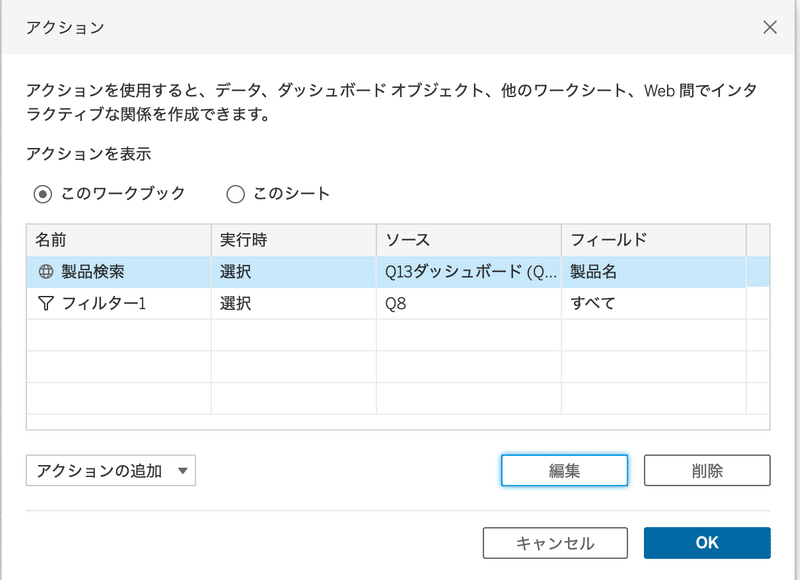


とても簡単に検索ができました。他の使い方としては、SEOランキングなどを作成し、検索できるようにするなど様々な活用が出来るかと思います。
皆さんもぜひ一度試してみてください。それではまた!
この記事が気に入ったらサポートをしてみませんか?
